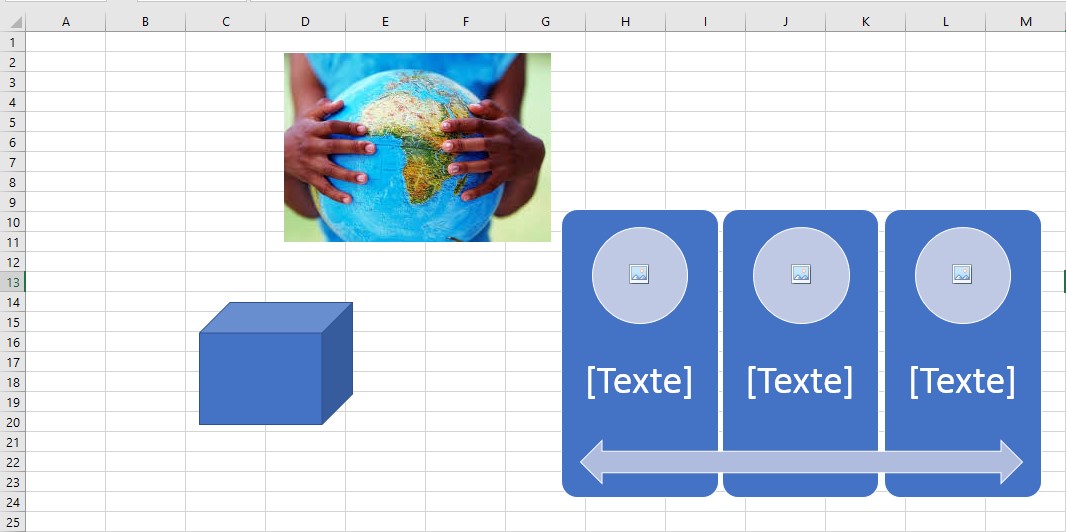La dernière section de ce chapitre concerne le rangement de vos classeurs. Tout d’abord, cela signifie supprimer certaines parties telles que les graphiques, les noms définis par l’utilisateur, les commentaires et les listes et formats définis par l’utilisateur qui gonflent les classeurs. Vous pouvez ensuite créer à nouveau diverses listes définies par l’utilisateur et mettre en forme des modèles.
–Supprimer tous les objets graphiques du classeur
Par exemple, si vous souhaitez enregistrer une feuille de calcul Excel au format texte pour la distribution, les objets tels que les objets WordArt, les images clipart, les boutons, les formes automatiques, les graphiques intégrés et de nombreux autres objets ne peuvent pas être convertis au format texte. Vous souhaitez peut-être également réduire la taille d’un classeur Excel afin que le classeur tienne sur une disquette et puisse être échangé rapidement. Pour supprimer tous les éléments graphiques d’un classeur, utilisez la macro.
Sub supprimerobjetsdossier () Dim i As Integer For i = 1 To Sheets.Count Sheets(i).Activate With Sheets(i) If .Shapes.Count > 0 Then .Shapes.SelectAll Selection.Delete End If End With Next i End Sub
L’objet de collection Shape peut contenir une ou plusieurs formes. Les formes peuvent être n’importe quel objet, tel que des graphiques, des boutons et des WordArts. Dans une boucle For Next, vous vérifiez chaque feuille de calcul pour voir si elle contient des formulaires. Si tel est le cas, utilisez la méthode SelectAll pour mettre en évidence toutes les formes. Utilisez ensuite la méthode Delete pour supprimer les formes marquées dans la feuille de calcul.